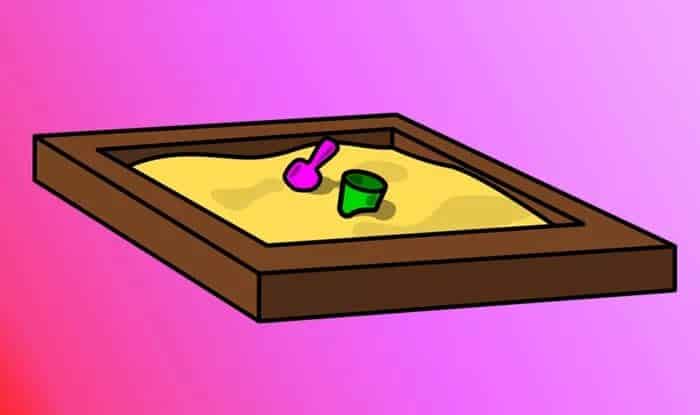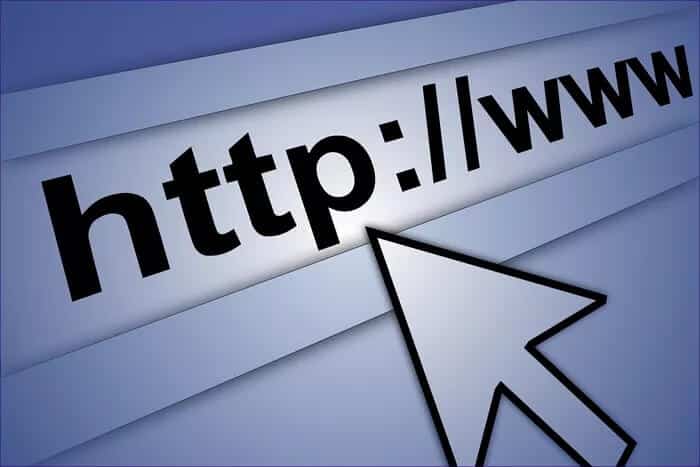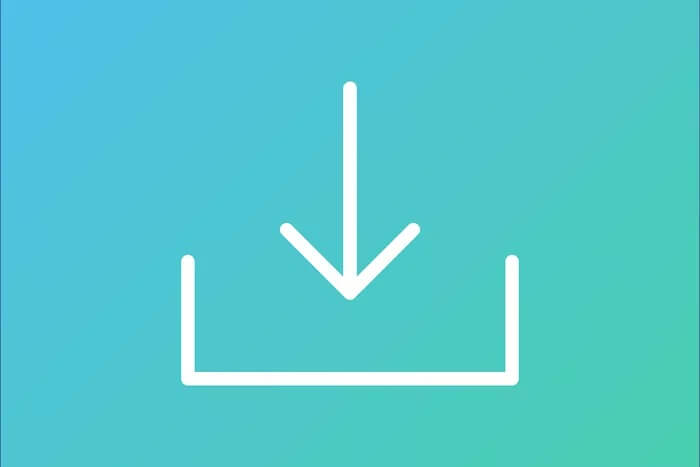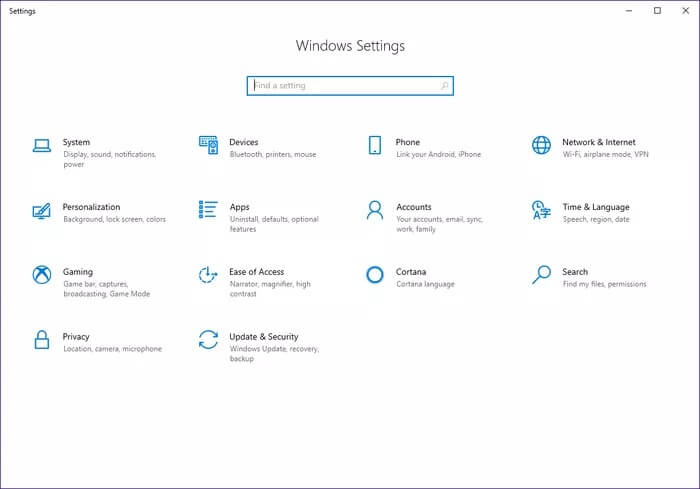Windows 5 샌드박스를 사용하는 상위 10가지 방법
준비 Windows Sandbox Windows 10의 훌륭한 추가 기능은 계속해서 사용하는 것을 좋아합니다. ~에서 설정 및 다운로드가 매우 쉽습니다. 매우 빠르게. 더군다나 안전합니다. Windows Sandbox 내에서 수행하는 모든 작업이 내부에 유지됩니다. 그러나 분명한 단점이 있습니다. 내부에서 수행하는 모든 작업도 일시적입니다.
종료하면 Windows Sandbox는 내 설정, 설치한 프로그램 또는 다운로드한 파일을 저장하지 않습니다. 이것은 내가 매번 처음부터 시작해야 한다는 것을 의미합니다. 선택하고 재개하기 위한 이상적인 가상 머신이 아닙니다.
하지만 이 단점이 있는 것 같습니다 Windows 샌드박스 뒤에 숨겨진 마법. Windows Sandbox를 가장 잘 활용하는 방법이 무엇인지 궁금하시다면 제가 최대한 활용할 수 있는 XNUMX가지 사례를 살펴보겠습니다.
1. 악성코드 확인
나는 흥분한 마음으로 프로그램을 구입했지만 맬웨어나 애드웨어에 감염되었다는 사실을 알게 된 것을 여러 번 기억합니다. 다행히 Windows 샌드박스 모드는 프로그램을 사용하고 싶을 때마다 바이러스 백신 앱의 선택을 취소합니다.
지금 내가 하는 일은 설치 프로그램을 복사하여 Windows Sandbox에 붙여넣는 것뿐입니다. 그런 다음 쉽게 설치하여 광고한 대로 작동하는지 확인할 수 있습니다. 모든 것이 깨끗해 보인다면 걱정 없이 호스트 OS에 소프트웨어를 자신 있게 설치할 수 있습니다.
그리고 파일이 감염되면 모든 것을 갈가리 찢기 때문에 Windows Sandbox에서 안전하게 빠져 나올 수 있습니다. Windows Sandbox는 나머지 운영 체제와 완전히 격리되어 있으므로 내 허락 없이는 아무 것도 나오지 않습니다.
2. 소프트웨어 경험
내 직업은 항상 새로운 소프트웨어를 사용하도록 요구합니다. 하지만 그렇다고 해서 영원히 그들을 계속 붙잡고 싶은 것은 아닙니다. 이러한 이유로 시간이 지남에 따라 많은 프로그램을 설치 및 제거하면 Windows 10의 성능이 심각하게 손상될 수 있습니다.
다행히도 Windows Sandbox가 실제로 유용한 곳입니다. 소프트웨어를 설치하고 필요한 작업을 수행한 다음 Windows 샌드박스를 종료합니다. 그것은 간단합니다. 더 이상 남은 파일과 중복 레지스트리 항목으로 컴퓨터를 복잡하게 만들 필요가 없습니다.
3. 인터넷 검색
내 웹 브라우징은 종종 나를 인터넷의 맨 아래 사이트로 데려가는데, 이는 믿을 수 없을 정도로 안전하지 않습니다. Ant 이것이 내가 스케치 웹사이트를 방문할 때마다 Windows Sandbox에 의존하는 이유입니다. 이렇게 하면 암호화 도구, 하이재커 및 기타 형태의 원치 않는 스크립트가 브라우저의 신성함을 지속적으로 침투하는 것에 대한 걱정을 멈출 수 있습니다.
그러나 웹 브라우저에 로그인하지 않는 것이 좋습니다. Google 크롬은 다음과 같은 기능을 제공하지만 사이트 격리 탭을 분리하기 위해 잠재적인 취약점 악용 가능성이 있습니다. 이런 일이 발생했을 때 개인 데이터를 남겨두는 것은 좋지 않을 것입니다.
Windows 샌드박스를 사용하려고 할 때마다 Chrome(Windows에서 자주 사용하는 브라우저)을 항상 다시 다운로드할 수 있는 것은 아닙니다. 그래서 대부분의 경우 내장된 Edge 브라우저를 대신 사용하게 되었는데, 나쁘지 않습니다.
4. 파일 다운로드
인터넷 검색 외에도 Windows Sandbox는 위험한 파일 다운로드를 차단합니다. 명확하지 않은 다운로드 링크가 표시될 때마다 Windows Sandbox를 실행하여 대신 다운로드합니다.
이것은 특히 다음과 같은 다운로드에 해당됩니다. Chrome에서 활성 경고 발생. 윈도우 샌드박스로 가서 파일을 다운로드하고 열어서 의심스러운 부분이 없는지 확인합니다.
다운로드한 파일을 나중에 호스트 OS로 이동할 수도 있으므로 프로세스에서 대역폭을 낭비하지 않습니다. 나는 또한 좋은 측정을 위해 바이러스 백신으로 그것을 스캔합니다.
저는 그렇지 않지만 Windows 샌드박스를 통해 의심스러운 이메일 첨부 파일을 다운로드하여 내부에 나쁜 것이 없는지 확인할 수도 있습니다.
5. Windows 설정으로 플레이
Windows 10에는 몇 년을 사용해도 여전히 헷갈리는 설정이 많이 있습니다. 그래서 직접 손대지 않고 일부 기본 기능을 중단하는 대신 Windows Sandbox에서 대신 수행했습니다.
이는 레지스트리 편집기와 같은 시스템에 민감한 영역에도 적용됩니다. 게시물 문제 해결을 위해 레지스트리 키를 조작해야 할 때마다 Windows Sandbox에서 먼저 시도합니다. 이런 식으로, 나는 무언가를 분해하는 것에 대해 걱정할 필요가 없을 것입니다. 그렇게 하면 Windows 샌드박스를 다시 로드하여 다시 시작하기만 하면 됩니다.
자신을 풀어
Windows Sandbox는 완벽한 디지털 놀이터입니다. 새 소프트웨어 테스트, 다운로드 시작 및 확인, 다양한 Windows 설정 조작은 이 훌륭한 구현을 통해 확실히 해야 할 일입니다.
다만, 바람에 주의를 하고 싶다. 모든 것에는 취약점이 있으므로 맬웨어가 포함된 것으로 알려진 파일은 테스트하지 않겠습니다. 여전히 적극적인 예방 조치가 필요합니다.